excel怎么取消隐藏

Excel中,取消隐藏的操作涉及多个方面,包括取消隐藏行、列、工作表以及因各种原因导致的单元格隐藏等,以下是详细的取消隐藏方法及相关说明:

| 操作类型 | 具体步骤 | 详细说明 |
|---|---|---|
| 取消隐藏行 | 选中隐藏行的上下行(若第5行被隐藏,则选择第4行和第6行) | 通过右键菜单中的“取消隐藏”选项来恢复显示。 |
| 取消隐藏列 | 选中隐藏列的左右列(若列D被隐藏,则选择列C和列E) | 同样使用右键菜单中的“取消隐藏”功能。 |
| 取消隐藏整个工作表 | 右键点击任意可见工作表标签,选择“取消隐藏” | 在弹出的对话框中选择要显示的工作表,然后点击“确定”。 |
| 取消隐藏单元格内容 | 调整单元格格式或使用VBA宏 | 如果单元格内容被设置为隐藏格式,需要调整单元格格式来显示内容;对于大量隐藏的单元格,可以使用VBA宏代码一键取消隐藏。 |
| 取消因筛选导致的隐藏 | 在“数据”选项卡中点击“清除”按钮 | 取消所有筛选条件,恢复全部数据的可见性。 |
详细操作步骤及示例
取消隐藏行或列
- 步骤:
- 取消隐藏行:选中隐藏行的上下行,右键点击选择区域,选择“取消隐藏”。
- 取消隐藏列:选中隐藏列的左右列,右键点击选择区域,选择“取消隐藏”。
- 示例:如果第5行被隐藏,选中第4行和第6行,右键点击并选择“取消隐藏”,即可恢复第5行的显示。
取消隐藏整个工作表
- 步骤:
- 右键点击任意可见工作表标签,选择“取消隐藏”。
- 在弹出的对话框中选择要显示的工作表,点击“确定”。
- 注意:如果工作表被保护,需要先取消保护才能进行此操作。
取消隐藏单元格内容
- 方法一:调整单元格格式
- 选中整个工作表(按Ctrl+A或点击左上角的全选按钮)。
- 右键点击选择的区域,选择“设置单元格格式”或按Ctrl+1。
- 在“设置单元格格式”对话框中,选择“保护”选项卡,确保“隐藏”复选框未被选中。
- 方法二:使用VBA宏
- 按Alt+F11打开VBA编辑器,插入新模块,输入以下代码:
Sub UnhideAll() Cells.EntireRow.Hidden = False Cells.EntireColumn.Hidden = False End Sub - 关闭VBA编辑器,返回Excel,按Alt+F8运行“UnhideAll”宏。
- 按Alt+F11打开VBA编辑器,插入新模块,输入以下代码:
取消因筛选导致的隐藏
- 步骤:
- 选中包含筛选的单元格(通常是第一行的标题行)。
- 单击“数据”选项卡中的“筛选”按钮,点击“清除”以取消所有筛选条件。
常见问题及注意事项
工作表被保护导致无法取消隐藏
- 解决方法:在“审阅”选项卡中点击“取消保护工作表”,输入密码(如果有),然后取消隐藏。
- 注意:如果不知道密码,可能需要使用第三方工具来解除限制。
行列宽度调整为0导致的隐藏
- 解决方法:
- 调整行高:选中包含隐藏行的区域,在“开始”选项卡中点击“格式”->“行高”,输入适当的行高值(如15),点击“确定”。
- 调整列宽:选中包含隐藏列的区域,在“开始”选项卡中点击“格式”->“列宽”,输入适当的列宽值(如8.43),点击“确定”。
使用快捷键取消隐藏
- 取消隐藏行:按Ctrl+Shift+9。
- 取消隐藏列:按Ctrl+Shift+0。
- 注意:某些键盘布局可能需要自定义设置。
FAQs
如何一次性取消Excel中的所有隐藏内容?
- 回答:可以通过选择整个工作表(按Ctrl+A或点击左上角的全选按钮),然后右键点击选择的区域,选择“取消隐藏”来一次性取消所有隐藏的行和列。
如果Excel工作表被保护,无法取消隐藏怎么办?
- 回答:需要在“审阅”选项卡中点击“取消保护工作表”,输入密码(如果有),然后才能进行取消隐藏的操作,如果不知道密码,可能需要使用第三方工具
版权声明:本文由 数字独教育 发布,如需转载请注明出处。





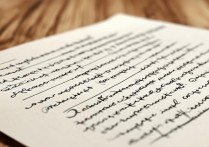







 冀ICP备2021017634号-12
冀ICP备2021017634号-12
 冀公网安备13062802000114号
冀公网安备13062802000114号